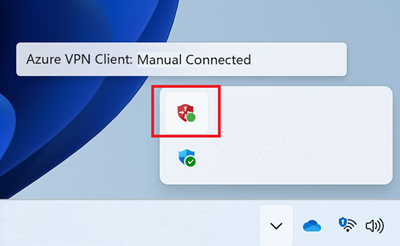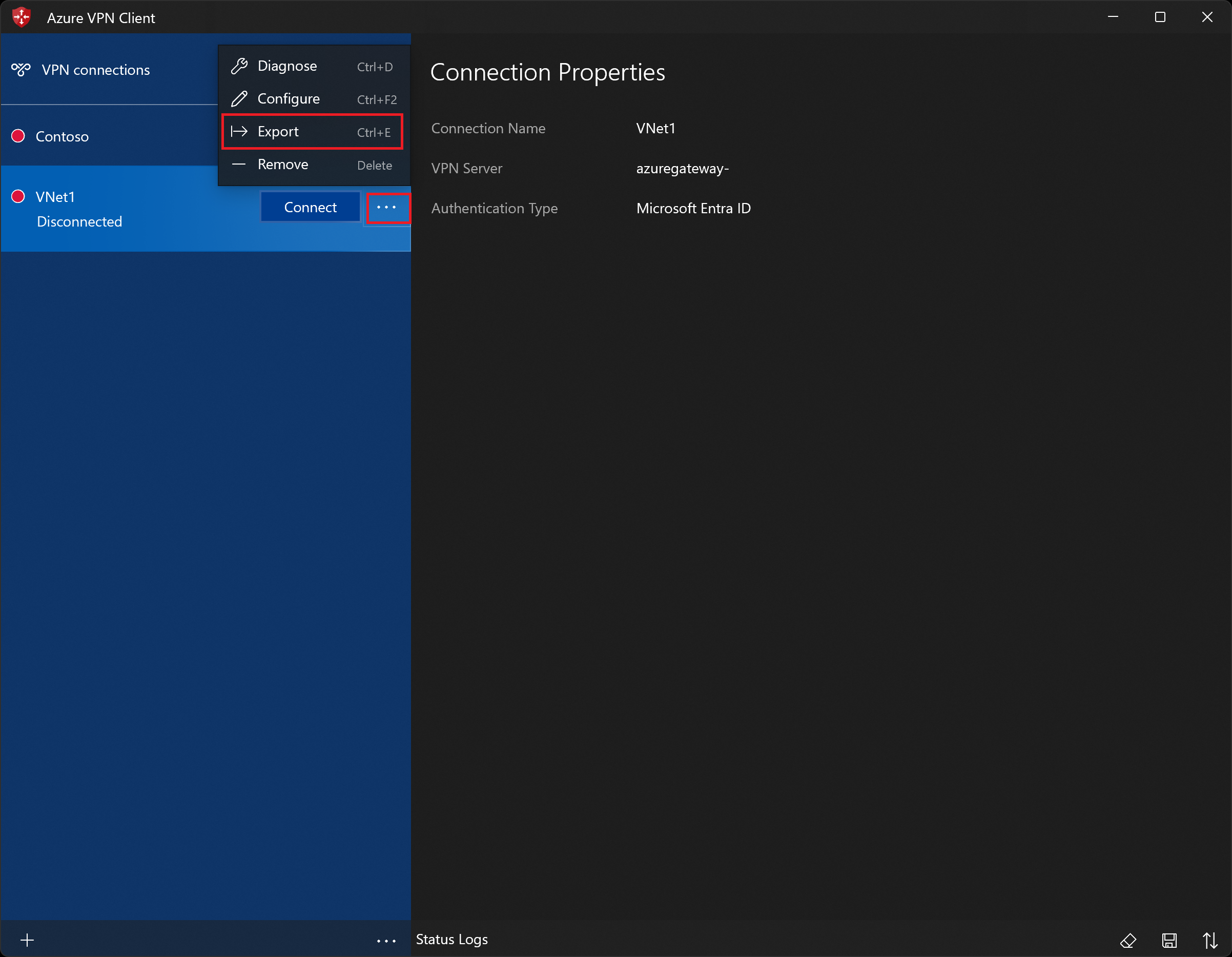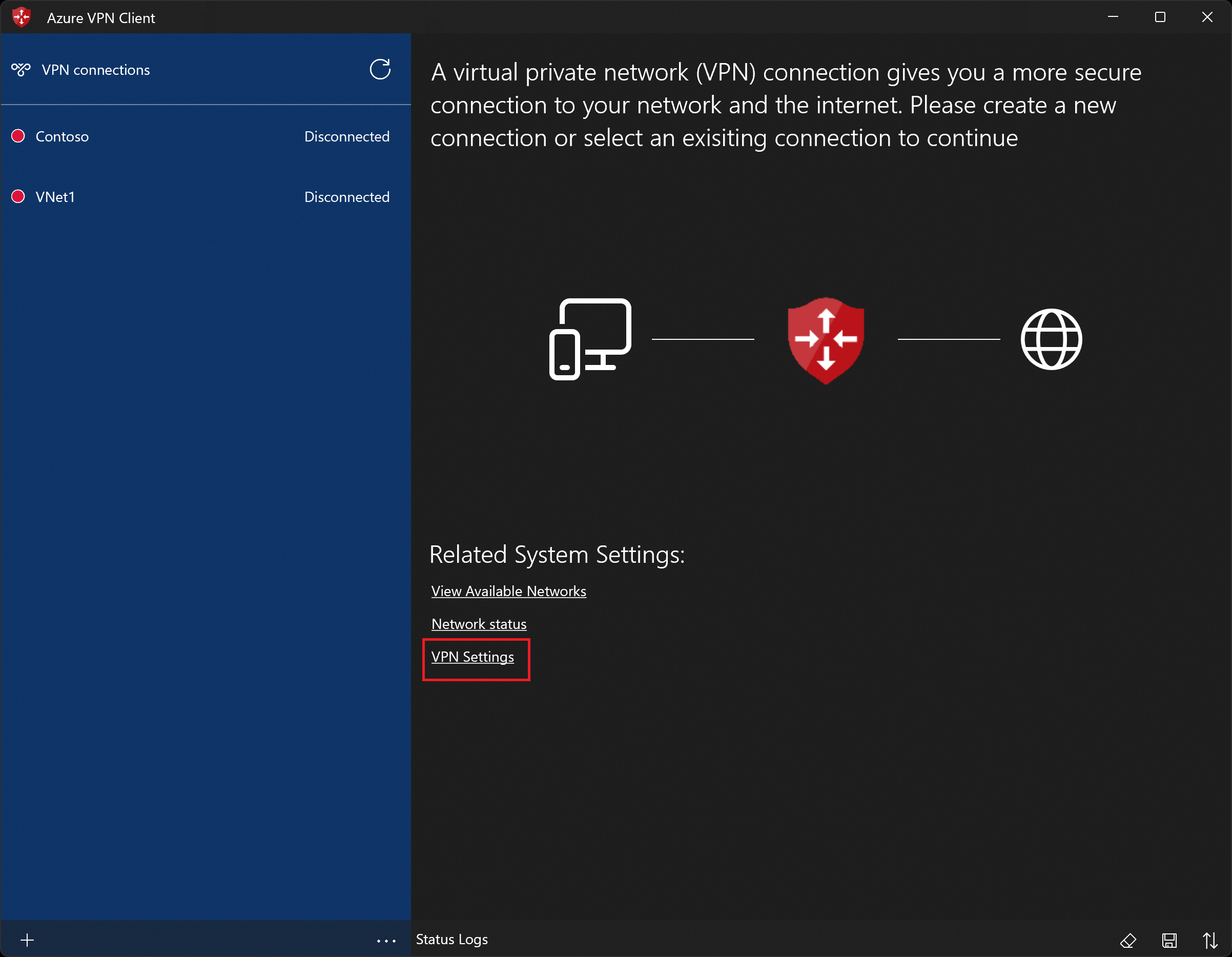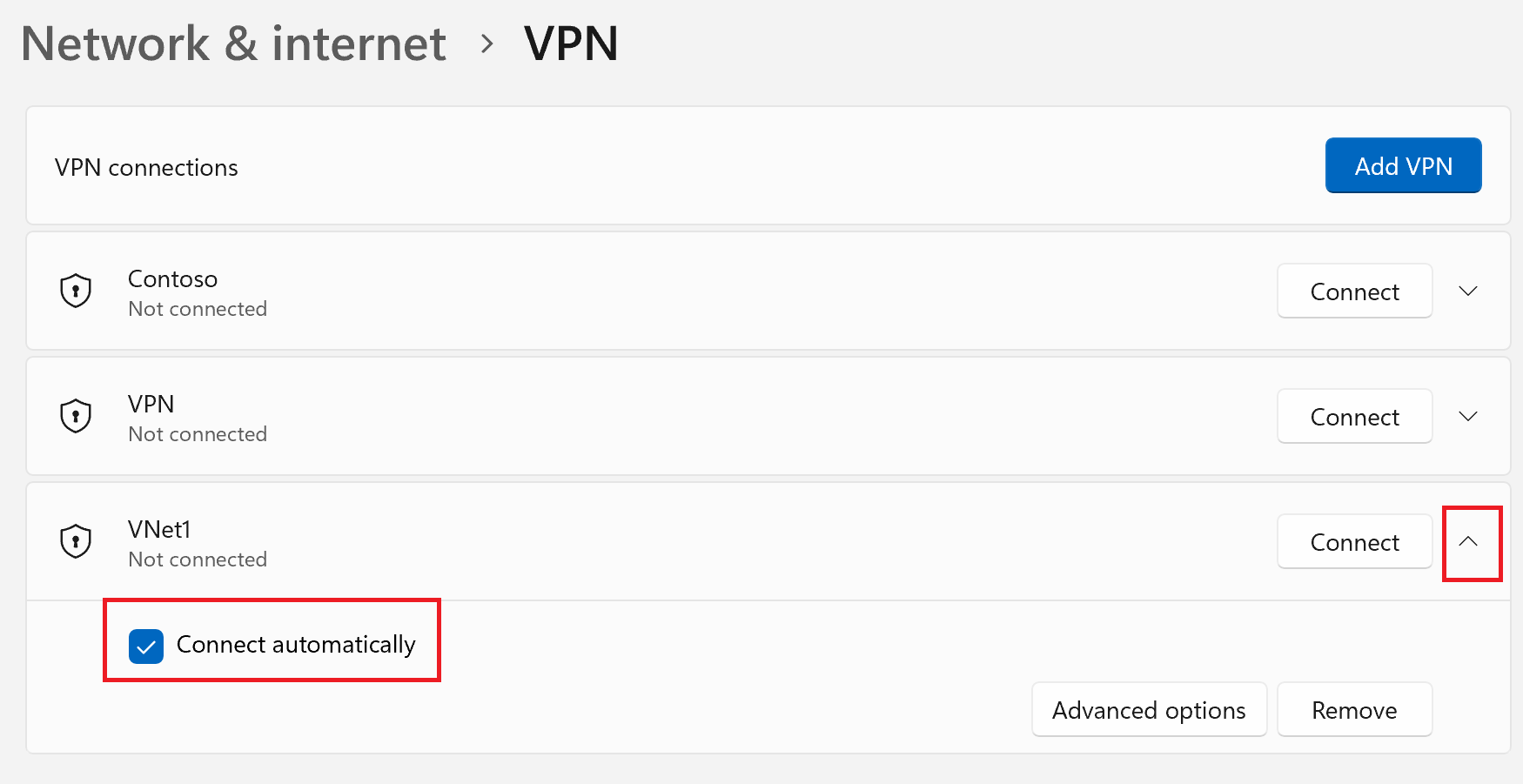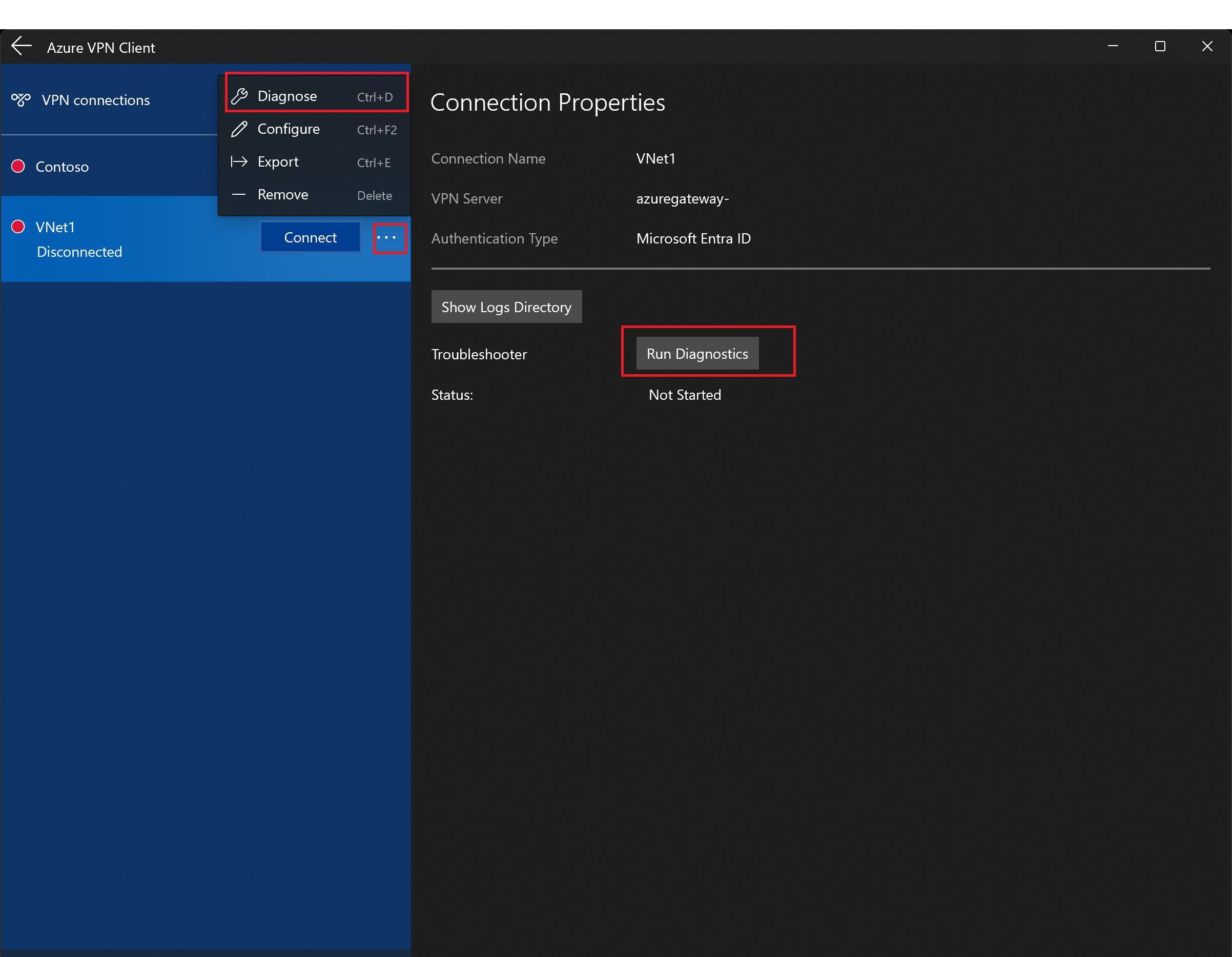本文介绍如何在 Windows 计算机上配置 Azure VPN 客户端,以使用 VPN 网关点到站点 (P2S) VPN 和 Microsoft Entra ID 身份验证连接到虚拟网络。 有关点到站点连接的详细信息,请参阅关于点到站点连接。 使用 KB4577063 修补程序在 Windows FIPS 模式上支持 Azure VPN 客户端。
先决条件
为指定 Microsoft Entra ID 身份验证的点到站点 VPN 连接配置 VPN 网关。 请参阅为 Microsoft Entra ID 身份验证配置 P2S VPN 网关。
工作流程
本文继续介绍为 Microsoft Entra ID 身份验证配置 P2S VPN 网关的步骤。 本文将会帮助你:
- 下载并安装适用于 Windows 的 Azure VPN 客户端。
- 提取 VPN 客户端配置文件。
- 用自定义受众值(如果适用)更新个人配置文件。
- 将客户端配置文件设置导入 VPN 客户端。
- 创建连接并连接到 Azure。
下载 Azure VPN 客户端
可用于 Azure VPN 客户端的功能和设置取决于所使用的客户端版本。 有关 Azure VPN 客户端版本信息,请参阅 Azure VPN 客户端版本。
使用下列其中一个链接下载最新版本的 Azure VPN 客户端安装文件:
- 使用客户端安装程序文件进行安装:https://aka.ms/azvpnclientdownload。
- 在客户端计算机上登录时直接安装:Microsoft Store。
将 Azure VPN 客户端安装到每台计算机。
验证 Azure VPN 客户端是否有权在后台运行。 有关步骤,请参阅 Windows 后台应用。
若要验证已安装的客户端版本,请打开 Azure VPN 客户端。 转到客户端底部并单击... -> ? 帮助。 在右窗格中,可以看到客户端版本号。
提取客户端配置文件
若要配置 Azure VPN 客户端配置文件,必须先从 Azure P2S 网关下载 VPN 客户端配置文件配置包。 此包专用于已配置的 VPN 网关,并包含配置 VPN 客户端所需的设置。 如果你使用了先决条件部分中提到的 P2S 服务器配置步骤,则已生成并已下载包含 VPN 配置文件的 VPN 客户端配置文件配置包。 如果需要生成配置文件,请参阅下载 VPN 客户端配置文件配置包。
获取 VPN 客户端配置包后,解压 zip 文件。 该 zip 文件包含 AzureVPN 文件夹。 AzureVPN 文件夹包含 azurevpnconfig_aad.xml 文件或 azurevpnconfig.xml 文件,具体取决于 P2S 配置是否包含多个身份验证类型。 如果未看到 azurevpnconfig_aad.xml 或 azurevpnconfig.xml,或者没有 AzureVPN 文件夹,请验证 VPN 网关是否已配置为使用 OpenVPN 隧道类型,以及是否选择了 Azure Active Directory(Microsoft Entra ID)身份验证。
修改个人配置文件
如果 P2S 配置使用具有 Microsoft 注册应用 ID 的自定义受众,则每次连接时可能会显示弹出窗口,要求你再次输入凭据并完成身份验证。 重试身份验证通常会解决该问题。 发生这种情况的原因是 VPN 客户端配置文件需要自定义受众 ID 和 Microsoft 应用程序 ID。 为了防止发生这种情况,请修改配置文件配置 .xml 文件,以包含自定义应用程序 ID 和 Microsoft 应用程序 ID。
注意
如果 P2S 网关配置使用自定义受众值,并且已注册的应用与 Microsoft 注册的 Azure VPN 客户端应用 ID 相关联,则必须执行此步骤。 如果这不适用于你的 P2S 网关配置,则可以跳过此步骤。
要修改 Azure VPN 客户端配置 .xml 文件,请使用文本编辑器(如记事本)打开该文件。
接下来,添加
applicationid的值并保存更改。 以下示例显示了应用程序 ID 值c632b3df-fb67-4d84-bdcf-b95ad541b5c8。示例
<aad> <audience>{customAudienceID}</audience> <issuer>https://sts.chinacloudapi.cn/{tenant ID value}/</issuer> <tenant>https://login.chinacloudapi.cn/{tenant ID value}/</tenant> <applicationid>c632b3df-fb67-4d84-bdcf-b95ad541b5c8</applicationid> </aad>
配置 Azure VPN 客户端和连接
注意
我们正在将 Azure Active Directory 的 Azure VPN 客户端字段更改为 Microsoft Entra ID。 如果你看到本文中提到的 Microsoft Entra ID 字段,但尚未看到客户端中反映这些值,请选择对应的 Azure Active Directory 值。
打开 Azure VPN 客户端。
选择页面左下方的 +,然后选择“导入”。
浏览所提取的 Azure VPN 客户端配置文件配置文件夹。 打开 AzureVPN 文件夹并选择客户端配置文件(azurevpnconfig_aad.xml 或 azurevpnconfig.xml)。 选择“打开”以导入文件。
在客户端配置文件页上,你会注意到许多设置已指定。 预配置的设置包含在已导入的 VPN 客户端配置文件包中。 即使已指定大部分设置,也需要配置特定于客户端计算机的设置。
更改连接名称(可选)。 在此示例中可以看到,显示的受众值是与 Microsoft 注册的 Azure VPN 客户端应用 ID 关联的值。 此字段中的值必须与 P2S VPN 网关配置使用的值一致。
单击“保存”以保存连接配置文件。
在左窗格中,选择要使用的连接配置文件。 然后单击“连接”来启动连接。
如果系统提示,请使用凭据进行身份验证。
连接后,图标会变为绿色并显示“已连接”。
Azure VPN 客户端系统托盘在版本 4.0.0.0 及更高版本中提供,可让你在保持连接处于活动状态的同时关闭 Azure VPN 客户端应用程序。 关闭应用程序时,可以在 Windows 系统托盘中看到该应用程序。 可以通过单击托盘图标以压缩模式重新打开 Azure VPN 客户端应用。
导出和分发客户资料
创建有效的配置文件后,如果需要将其分发给其他用户,可使用以下步骤将其导出:
删除客户端配置文件
突出显示要导出的 VPN 客户端配置文件,然后依次选择“...”、“移除”。
在确认弹出窗口中,选择“删除”以删除。
使用连接
自动连接
可将连接配置为使用 Always-on 自动连接。
在 VPN 客户端的主页上,选择“VPN 设置”。 如果看到切换应用对话框,请选择“是”。
如果已连接要配置的配置文件,请断开连接,然后突出显示配置文件,并选中“自动连接”复选框。
选择“连接”启动 VPN 连接。
诊断连接问题
先决条件检查
如果你的 Azure VPN 客户端版本为 4.0.0.0 或更高版本,则可以运行先决条件检查,以验证你的计算机已配置并安装了成功连接所需的各项内容。 要查看已安装的 Azure VPN 客户端的版本号,请启动客户端,并选择“帮助”。
- 单击 Azure VPN 客户端页面底部的“...”,然后选择“先决条件”。
- 在“测试应用程序先决条件”页面上,选择“运行先决条件测试”。
- 解决出现的任何问题,然后再次尝试连接。 有关详细信息,请参阅 Azure VPN 客户端先决条件检查。
诊断工具
配置自定义设置:DNS 和路由
可以使用可选的配置设置来配置 Azure VPN 客户端,例如其他 DNS 服务器、自定义 DNS、强制隧道、自定义路由和其他设置。 有关详细信息,请参阅 Azure VPN 客户端 - 可选设置。